Jak utworzyć formularz rejestracyjny WordPress w systemie PayPal
Opublikowany: 2022-12-09Szukasz sposobu na utworzenie formularza rejestracyjnego WordPress w systemie PayPal?
Jeśli prowadzisz społeczność internetową, taką jak klub książki lub grupa absolwentów szkół średnich, możesz potrzebować skutecznego sposobu na nakłonienie użytkowników do zarejestrowania się i uiszczenia opłaty rejestracyjnej podczas rejestracji.
Jednostronicowy formularz rejestracyjny z włączonym systemem PayPal to rozwiązanie, którego potrzebujesz. I masz szczęście! Dzięki WPForms jest to bardzo łatwe do skonfigurowania.
Po prostu wykonaj poniższe czynności!
Czy PayPal ma formularz rejestracyjny?
Nie, PayPal nie ma formularza rejestracyjnego, którego można użyć w swojej witrynie. Ale jeśli masz witrynę WordPress, możesz użyć wtyczki do tworzenia formularzy, takiej jak WPForms, aby utworzyć formularz rejestracyjny PayPal.
Na licencji WPForms Po będziesz mógł korzystać z rejestracji użytkownika i dodatków PayPal Commerce, co pozwoli ci utworzyć formularz rejestracyjny użytkownika i dodać potężne pole kasy PayPal, aby bezproblemowo zbierać płatności od klientów.
Jak utworzyć formularz rejestracyjny WordPress w systemie PayPal
W tym artykule
- Czy PayPal ma formularz rejestracyjny?
- 1. Zainstaluj WPForms
- 2. Zainstaluj dodatek do rejestracji użytkownika + dodatek PayPal Commerce
- 3. Skonfiguruj PayPal Commerce
- 4. Utwórz formularz rejestracji użytkownika
- 5. Włącz PayPal w swoim formularzu rejestracyjnym użytkownika
- Włącz przesyłanie formularzy Ajax
- 6. Opublikuj formularz rejestracyjny obsługujący system PayPal
1. Zainstaluj WPForms

WPForms to zdecydowanie najłatwiejszy sposób na utworzenie formularza rejestracyjnego PayPal w WordPress. Jak wspomnieliśmy, wystarczy mieć licencję WPForms Pro i konto PayPal Business.

Po zainstalowaniu WPForms musisz także zainstalować rejestrację użytkownika i dodatki PayPal Commerce. Rozbiliśmy to wszystko na czynniki pierwsze.
2. Zainstaluj dodatek do rejestracji użytkownika + dodatek PayPal Commerce
Aby rozpocząć od tego kroku, przejdź do obszaru administracyjnego WordPress i kliknij WPForms »Dodatki.

Następnie przewiń w dół, aż znajdziesz dodatek do rejestracji użytkownika lub użyj paska wyszukiwania. Gdy go znajdziesz, kliknij Zainstaluj dodatek .

Następnie poszukaj dodatku PayPal Commerce na tej samej stronie i zainstaluj go.

Po zainstalowaniu tych dwóch dodatków jesteśmy prawie gotowi do rozpoczęcia tworzenia formularza rejestracyjnego z włączonym PayPal Commerce. Musimy tylko najpierw skonfigurować naszą integrację PayPal Commerce.
3. Skonfiguruj PayPal Commerce
Konfiguracja PayPal Commerce jest naprawdę łatwa. W obszarze administracyjnym WordPress kliknij WPForms » Ustawienia » Płatności.

Po wejściu przewiń w dół, aż znajdziesz sekcję PayPal Commerce , a następnie kliknij Połącz z PayPal Commerce.

Spowoduje to przekierowanie do strony logowania PayPal, gdzie będziesz musiał wprowadzić swój adres e-mail PayPal. Pamiętaj, że musi to być adres e-mail, którego używasz z kontem PayPal Business.

Po przejściu przez konfigurację systemu PayPal, która zajmie tylko kilka minut, zobaczysz, że Twoja witryna jest teraz połączona z systemem PayPal w trybie produkcyjnym. Oznacza to, że wszelkie transakcje, które mają miejsce przy użyciu pola PayPal Commerce, będą aktywne.

Istnieje również możliwość połączenia się z PayPal Sandbox poprzez zaznaczenie pola wyboru Tryb testowy , jeśli chcesz najpierw przetestować różne rzeczy.
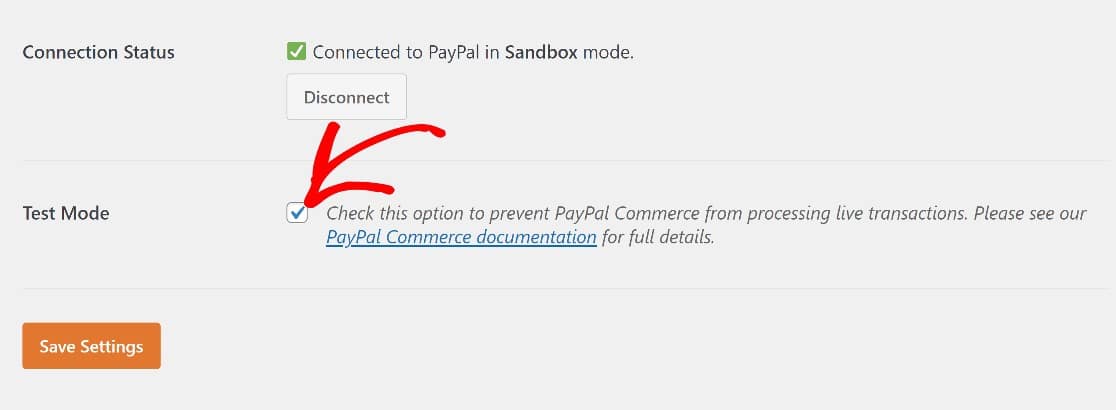
I to będzie wszystko na tym etapie. Teraz możemy przejść do dodawania pola PayPal Commerce do formularza rejestracji użytkownika.
4. Utwórz formularz rejestracji użytkownika
Możemy utworzyć formularz rejestracji użytkownika od podstaw za pomocą konstruktora formularzy lub po prostu skorzystać z szablonu formularza rejestracji użytkownika WPForms.
Aby to zrobić, kliknij WPForms » Dodaj nowy .

Spowoduje to otwarcie galerii szablonów WPForms, w której znajdziesz ponad 500 gotowych szablonów formularzy. Szablon formularza rejestracji użytkownika można znaleźć za pomocą paska wyszukiwania. Kliknij Użyj szablonu i to wszystko.

Szablon formularza rejestracji użytkownika otworzy się teraz w narzędziu do tworzenia formularzy WPForms. Zobaczysz szablon formularza w obszarze podglądu po prawej stronie ekranu, a panel pól formularza po lewej stronie.


Teraz, gdy mamy do dyspozycji formularz rejestracyjny użytkownika, następnym krokiem będzie włączenie PayPal Commerce w tym formularzu.
Ale jeśli chcesz dowiedzieć się więcej o konfigurowaniu formularza rejestracji użytkownika, oto obszerny przewodnik dotyczący korzystania z dodatku do rejestracji użytkownika.
5. Włącz PayPal w swoim formularzu rejestracyjnym użytkownika
Po skonfigurowaniu formularza rejestracyjnego użytkownika ostatnim krokiem, który musimy wykonać, jest włączenie pola PayPal Commerce w formularzu.
Najpierw przewiń panel pól formularza, aby znaleźć pole PayPal Commerce w sekcji Pola płatności. Przeciągnij i upuść go na obszar podglądu formularza.

Zobaczysz teraz wyskakujące okienko z prośbą o włączenie płatności PayPal Commerce. Kliknij OK .

Zanim przejdziesz do karty Płatności, możesz najpierw pobawić się polem PayPal Commerce. Po prostu kliknij go, aby otworzyć Opcje pola po lewej stronie ekranu.
Tutaj możesz wybrać metody płatności i karty kredytowe, których chcesz używać w swojej witrynie. Możesz także zmienić niektóre style i inne opcjonalne ustawienia na karcie Zaawansowane .

Teraz, gdy skończyliśmy pracę w polu PayPal Commerce, przejdź do menu na lewym pasku bocznym i kliknij Płatności » PayPal Commerce , aby przejść do strony ustawień płatności PayPal.

PayPal Commerce obsługuje zarówno płatności jednorazowe, jak i cykliczne. Aby w pełni skonfigurować usługę PayPal Commerce w formularzu rejestracyjnym użytkownika, musisz włączyć co najmniej jedną. Za ten przewodnik zapłacimy jednorazowo.

Należy pamiętać, że można dodać zarówno opcje płatności jednorazowej, jak i płatności cyklicznych, ale trzeba będzie użyć logiki warunkowej, aby określić, która z nich ma być zastosowana w poszczególnych przypadkach.
Następnie możesz rzucić okiem na kilka opcjonalnych ustawień. Te pola są skonfigurowane tak, aby automatycznie pobierać odpowiednie dane z pól rejestracji użytkownika do pola PayPal Commerce:
- Nazwa
- Adres rozliczeniowy
- adres wysyłki

Wystarczy użyć rozwijanych menu, aby wybrać odpowiednie pola formularza dla każdego elementu.
Szczegółowy przewodnik po ustawieniach PayPal Commerce znajdziesz w dokumentacji dodatku PayPal Commerce.
Gdy skończysz z tymi ustawieniami, musisz wykonać jeszcze tylko jeden krok. Musisz włączyć przesyłanie formularzy Ajax, aby pole PayPal Commerce działało.
Włącz przesyłanie formularzy Ajax
Wróć do menu po lewej stronie paska bocznego i kliknij Ustawienia » Ogólne » Zaawansowane. Teraz możesz przełączyć przycisk przesyłania formularza Ajax, aby go włączyć.

Twój formularz rejestracyjny będzie teraz pobierał płatności PayPal lub kartą kredytową po opublikowaniu formularza.
6. Opublikuj formularz rejestracyjny obsługujący system PayPal
Aby zakończyć, możesz opublikować swój formularz, klikając ikonę Osadź w prawym górnym rogu strony.

Będziesz mieć możliwość opublikowania formularza na nowej lub istniejącej stronie. W tym przewodniku zdecydujemy się utworzyć nową stronę.

Nadaj swojej nowej stronie nazwę, a następnie możesz ją opublikować.

Teraz, gdy sprawdzisz tę stronę w interfejsie, zobaczysz, że masz w pełni funkcjonalny formularz rejestracyjny PayPal!

I to wszystko, co musisz wiedzieć, aby utworzyć formularz rejestracyjny WordPress z włączonym systemem PayPal!
Następnie Śledź pocztę e-mail otwiera się w Arkuszu Google
Jeśli skonfigurowałeś e-mailową kampanię marketingową, jedną rzeczą, którą naprawdę chcesz wiedzieć, jest to, ile osób faktycznie otwiera Twoje e-maile. Spodoba ci się też możliwość uporządkowania tych danych w arkuszu kalkulacyjnym Arkuszy Google. Oto nasz przewodnik dotyczący śledzenia otwierania wiadomości e-mail w Arkuszach Google bez użycia ani jednej linijki kodu.
Stwórz swój formularz WordPress teraz
Gotowy do zbudowania formy? Zacznij już dziś z najłatwiejszą wtyczką do tworzenia formularzy WordPress. WPForms Pro zawiera wiele bezpłatnych szablonów i oferuje 14-dniową gwarancję zwrotu pieniędzy.
Jeśli ten artykuł ci pomógł, śledź nas na Facebooku i Twitterze, aby uzyskać więcej bezpłatnych samouczków i przewodników WordPress.
